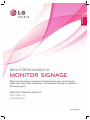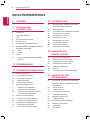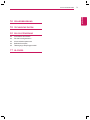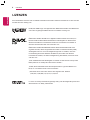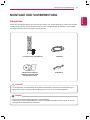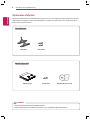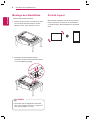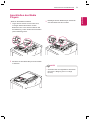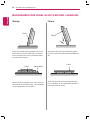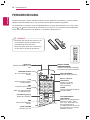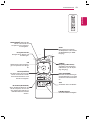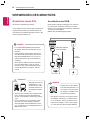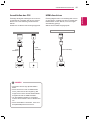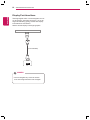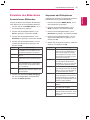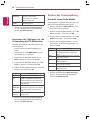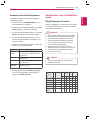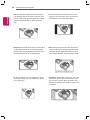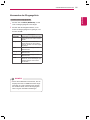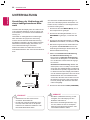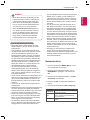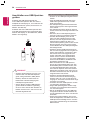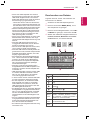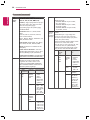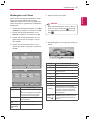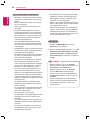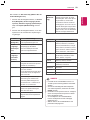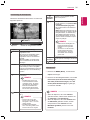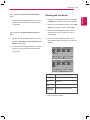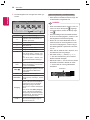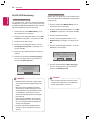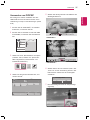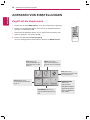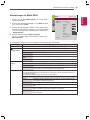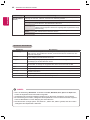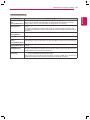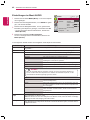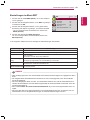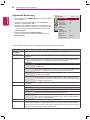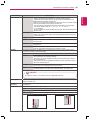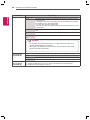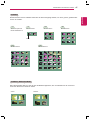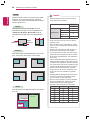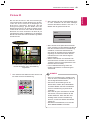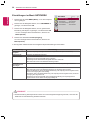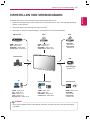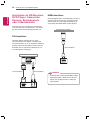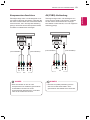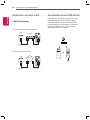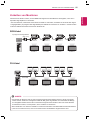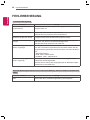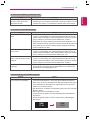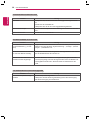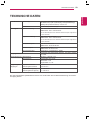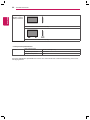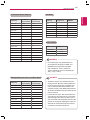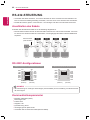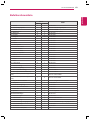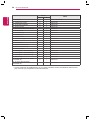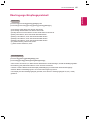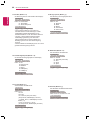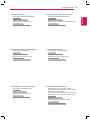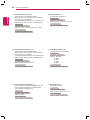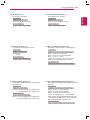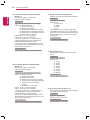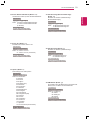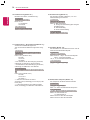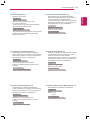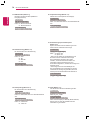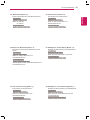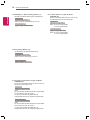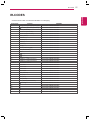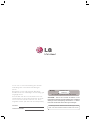LG 47WX50MF-B Benutzerhandbuch
- Kategorie
- MP3 / MP4-Player
- Typ
- Benutzerhandbuch
Dieses Handbuch eignet sich auch für

2
DEU
DEUTSCH
INHALTSVERZEICHNIS
INHALTSVERZEICHNIS
4 LIZENZEN
5 MONTAGE UND
VORBEREITUNG
5 Auspacken
6 Optionales Zubehör
7 Teile
8 Montage des Standfußes
8 Portrait Layout
9 Anschließen des Media Players
10 MASSNAHMEN ZUM PANEL-SCHUTZ
BEI DER LAGERUNG
10 - Richtig
10 - Falsch
11 Griffe
11 - Verschieben des Geräts in vertikaler
Richtung
12 FERNBEDIENUNG
14 VERWENDEN DES MONITORS
14 Anschluss eines PCs
14 - Anschließen des RGB
15 - Anschließen des DVI
15 - HDMI-Anschluss
16 - Display Port-Anschluss
17 Einstellen des Bildschirms
17 - Auswahl eines Bildmodus
17 - Anpassen der Bildoptionen
18 - Anpassen der Optionen für die Ver-
wendung als PC-Bildschirm
18 Ändern der Toneinstellung
18 - Auswahl eines Audio-Modus
19 - Anpassen der Audio-Optionen
19 Verwenden von Zusatzoptionen
19 - Einstellung des Formats
21 - Verwenden der Eingangsliste
22 UNTERHALTUNG
22 - Herstellung der Verbindung mit einem
kabelgebundenen Netzwerk
23 - Netzwerkstatus
24 - Anschließen von USB-Speichergeräten
25 - Durchsuchen von Dateien
27 - Wiedergabe von Filmen
30 - Anzeigen von Fotos
33 - Wiedergabe von Musik
35 - Inhaltsliste betrachten
36 - DivX® VOD-Anleitung
37 - Verwenden von PIP/PBP
38 ANPASSEN VON
EINSTELLUNGEN
38 Zugriff auf die Hauptmenüs
39 - Einstellungen im Menü BILD
42 - Einstellungen im Menü AUDIO
43 - Einstellungen im Menü ZEIT
44 - Allgemeine Bedienung
49 Picture ID
50 - Einstellungen im Menü NETZWERK
51 HERSTELLEN VON
VERBINDUNGEN
52 Anschluss an HD-Receiver, DVD-Player,
Camcorder, Kamera, Spielekonsole oder
Videorekorder
52 - DVI-Anschluss
52 - HDMI-Anschluss
53 - Komponenten-Anschluss
53 - AV(CVBS)-Verbindung
54 Verbinden mit dem LAN
54 - LAN-Verbindung
54 Anschließen eines USB-Geräts
55 Verketten von Monitoren
55 - RGB-Kabel
55 - DVI-Kabel

4
DEU
DEUTSCH
LIZENZEN
LIZENZEN
Die unterstützten Lizenzen sind von Modell zu Modell verschieden. Weitere Informationen zu den Lizenzen
erhalten Sie unter www.lg.com.
HDMI, das HDMI Logo und High-Definition Multimedia Interface sind Markenzei-
chen oder eingetragene Markenzeichen von HDMI Licensing LLC.
ÜBER DIVX-VIDEO: DivX® ist ein digitales Videoformat der Firma DivX, Inc.
Dieses Gerät ist offiziell DivX zertifiziert® zur Wiedergabe von DivX-Videos.
Weitere Informationen und Software-Tools zum Konvertieren von Dateien in
das DivX-Format finden Sie unter www.divx.com.
ÜBER DIVX VIDEO-ON-DEMAND: Dieses DivX zertifizierte® Gerät muss
registriert werden, damit Sie gekaufte DivX Video-on-Demand-Inhalte (VOD)
wiedergeben können. Um einen Registrierungscode zu erhalten, rufen Sie
im Einstellungsmenü des Gerätes den Bereich „DivX VOD“ auf. Weitere
Informationen darüber, wie Sie Ihre Registrierung abschließen, finden Sie unter
vod.divx.com.
„DivX zertifiziert® für die Wiedergabe von DivX®- und DivX Plus™-HD-(H.264/
MKV-)Video bis zu 1080p HD und Premium-Inhalten.“
„DivX®, DivX zertifiziert® sowie die entsprechenden Logos sind Marken von
DivX, Inc. und werden unter Lizenz verwendet.“
„Geschützt durch eines oder mehrere der folgenden US- Patente:
7,295,673; 7,460,668; 7,515,710; 7,519,274”
In Lizenz von Dolby Laboratories gefertigt. Dolby und das Doppel-D-Symbol sind
Warenzeichen von Dolby Laboratories.

5
DEU
DEUTSCH
MONTAGE UND VORBEREITUNG
MONTAGE UND VORBEREITUNG
Auspacken
Prüfen Sie, ob folgende Artikel in der Verpackung enthalten sind. Falls Zubehör fehlt, wenden Sie sich bitte
an den Händler, bei dem Sie das Produkt erworben haben. Die Abbildungen im Handbuch unterscheiden
sich möglicherweise von Ihrem Produkt und dem Zubehör.
y
Um die Sicherheit und Lebensdauer des Produkts sicherzustellen, verwenden Sie keine Fälschungen.
y
Durch Fälschungen verursachte Beschädigungen sind nicht von der Garantie abgedeckt.
VORSICHT
y
Das im Lieferumfang enthaltene Zubehör ist modellabhängig.
y
Änderungen an den Produktspezifikationen oder am Inhalt dieses Handbuchs sind im Zuge von Aktuali-
sierungen der Produktfunktionen vorbehalten.
HINWEIS
Fernbedienung und Batterien
Netzkabel
CD (Benutzerhandbuch,
Softwareprogramm, Soft-
warehandbuch)/Karte
RGB-Kabel
P
A
G
E
INPUT
ENERGY
SAVING
MARK
ARC
ON
OFF
. , !
ABC
DEF
GHI
JKL
MNO
PQRS
TUV
1/a/A
- * #
WXYZ
CLEAR
MONITOR
PSM
AUTO
MUTE
BRIGHT
NESS
MENU
POWER
OK
S.MENU
ID
BACK
TILE
ON
OFF
EXIT

6
DEU
DEUTSCH
MONTAGE UND VORBEREITUNG
HINWEIS
Optionales Zubehör
Optionale Zubehörteile zur Produktverbesserung können ohne vorherige Ankündigung geändert und neue
Zubehörteile hinzugefügt werden. Die Abbildungen im Handbuch unterscheiden sich möglicherweise von
Ihrem Gerät und dem Zubehör.
y
Kaufen Sie optionales Zubehör bei Bedarf separat.
y
Weitere Informationen zum Media Player finden Sie im mitgelieferten Benutzerhandbuch.
Standfuß Schrauben
Standfußsatz
Media Player-Kit
Media Player Schrauben CD (Handbuch) / Karte

7
DEU
DEUTSCH
MONTAGE UND VORBEREITUNG
Teile
HINWEIS
y
Sie können die Betriebsanzeige über OPTION im Hauptmenü ein- und ausschalten.
Bildschirmanzeigen Beschreibung
INPUT (EINGANG) Ändert die Eingangsquelle.
MENU (MENÜ) Öffnet und schließt die Hauptmenüs und speichert Ihre Eingaben.
▼▲ Zur Programmauswahl.
◄ ► Regelt die Lautstärke.
AUTO/SET
(AUTOMATISCH
/EINSTELLEN)
Zeigt das aktuelle Signal und den Modus an.
Drücken Sie diese Taste, um die Anzeige automatisch anzupassen (im RGB-Modus
verfügbar)
/ I
Schaltet den Strom ein und aus.
Beleuchtungssensor Regelt die Bildschirmhelligkeit, indem die Lichtmenge gemessen wird.
IR-Empfänger Hier empfängt das Gerät die Signale der Fernbedienung.
Betriebsanzeige Diese Anzeige leuchtet grün, wenn der Bildschirm normal funktioniert (eingeschaltet ist).
Befindet sich der Bildschirm im Energiespar-Modus, leuchtet diese Anzeige orange.
USB DP LANAUDIO
IN
DVI IN DVI OUT
IN
SPEAKER
RGB/AV
/COMPONENT OUT
RGB/AV
/COMPONENT IN
Beleuchtungssensor/
IR-Empfänger
Betriebsanzeige
Bildschirmtasten
Bildschirmanzeigen
Anschlussfeld

8
DEU
DEUTSCH
MONTAGE UND VORBEREITUNG
2
Befestigen Sie den Standfuß mit den
Schrauben auf der Rückseite desFernsehers,
wie in der Abbildung gezeigt.
Montage des Standfußes
- Nicht für alle Modelle zutreffend.
1
Breiten Sie ein weiches Tuch auf einem Tisch
aus und legen Sie denFernseher mit dem
Bildschirm nach unten auf dem Tuch ab.
y
Verwenden Sie die angegebene Schraube.
(M 4,0 mm x Steigung 0,6 mm x Länge 9 mm
(inkl. Spannscheibe : 1,8 mm))
HINWEIS
Portrait Layout
Wenn Sie die Installation im Portrait Layout durch-
führen, drehen Sie den Monitor im Uhrzeigersinn
um 90 Grad (wenn Sie dem Bildschirm zugewandt
sind).

9
DEU
DEUTSCH
MONTAGE UND VORBEREITUNG
Anschließen des Media
Players
- Nicht für alle Modelle zutreffend.
1
Legen Sie ein weiches Tuch auf den Tisch,
und legen Sie das Gerät dann mit dem
Bildschirm nach unten darauf. Entfernen Sie
die Abdeckung, indem Sie die zwei Schrauben
(siehe Abbildung) lösen.
y
Verwenden Sie die mitgelieferten Schrauben.
(M 3,0 mm x Steigung 0,5 mm x Länge
6,0 mm)
NOTE
2
Schieben Sie den Media Player zum Einsetzen
in das Fach.
3
Befestigen Sie den Media Player mithilfe der
zwei Schrauben auf dem Produkt.

10
DEU
DEUTSCH
MONTAGE UND VORBEREITUNG
Richtig Falsch
MASSNAHMEN ZUM PANEL-SCHUTZ BEI DER LAGERUNG
Wenn das Produkt aufrecht gelagert werden soll,
halten Sie es an beiden Seiten fest, und kippen
Sie es vorsichtig nach hinten, sodass das Panel
nicht den Boden berührt.
Wird das Produkt über die Panel-Seite gekippt,
kann der untere Rand des Panels beschädigt wer-
den.
Panel
Panel
Polsterband
Panel
Panel
Drehen Sie die Vorderseite nach unten, wenn Sie
das Produkt auf den Boden legen, und verwenden
Sie eine gepolsterte, ebene Fläche.
Wenn Sie das Produkt auf die Rückseite legen,
können Schäden an den Zifferntasten entstehen,
falls diese gedrückt werden.

11
DEU
DEUTSCH
MONTAGE UND VORBEREITUNG
Verschieben des Geräts in vertikaler Richtung
Halten Sie den linken und rechten Griff auf der Rückseite des Displays fest.
Griffe
Griffe links und rechts an
der Rückseite
VORSICHT
y
Vermeiden Sie beim Umgang mit dem Monitor direkte Berührungen mit dem Bildschirm und harte
Stöße.
y
An den scharfkantigen Ecken der Monitor-Vorderseite besteht Verletzungsgefahr. Tragen Sie den
Monitor deshalb nur an den Griffen.

12
DEU
DEUTSCH
FERNBEDIENUNG
FERNBEDIENUNG
VORSICHT
y
Verwenden Sie niemals alte zusammen mit
neuen Batterien, da dies Schäden an der
Fernbedienung hervorrufen kann.
y
Stellen Sie sicher, dass die Fernbedienung
auf den Sensor am Monitor gerichtet ist.
Die Beschreibungen in diesem Handbuch basieren auf den Tasten der Fernbedienung. Lesen Sie dieses
Handbuch bitte aufmerksam durch, und verwenden Sie den Monitor bestimmungsgemäß.
Um die Batterien zu wechseln, öffnen Sie das Batteriefach, wechseln Sie die Batterien (1,5 V-AAA), legen
Sie die und -Pole entsprechend der Kennzeichnung im Fach ein, und schließen Sie das Batteriefach.
Gehen Sie zum Herausnehmen der Batterien in umgekehrter Reihenfolge vor.
P
A
G
E
INPUT
ENERGY
SAVING
MARK
ARC
ON
OFF
1
. , !
2
ABC
3
DEF
4
GHI
5
JKL
6
MNO
7
PQRS
8
TUV
9
1/a/A
0
- * #
WXYZ
CLEAR
OK
S.MENU
MONITOR
PSM
AUTO
MUTE
BRIGHT
NESS
MENU
ID
BACK
TILE
ON
OFF
EXIT
POWER
P
A
G
E
INPUT
ENER
GY
SAVING
MARK
AR
C
1
.
,
!
2
ABC
3
D
E
F
4
G
HI
5
J
K
L
6
M
N
O
7
PQ
R
S
7
7
8
T
U
V
9
1/a/A
0
-
*
#
WXYZ
CLEAR
ON
OFF
MONITOR
MONITOR
PSM
MU
T
E
BRI
G
H
T
N
ESS
POWER
MONITOR ON/OFF
Ein- und Ausschalten des
Geräts.
1/a/A
Wechsel zwischen Zahlen
und Buchstaben.
Zahlen- und Buch-
stabentasten
Eingabe von Zahlen
oder Buchstaben, je
nach Einstellung.
CLEAR
Löschen eingegebener Zahlen
oder Buchstaben.
PSM
Auswahl des Bildstatus-
Modus.
(Lautstärkeregelung)
Regelt die Lautstärke.
P
A
G
E
INPUT
ENERGY
SAVING
MARK
ARC
ON
OFF
. , !
ABC
DEF
GHI
JKL
MNO
PQRS
TUV
1/a/A
- * #
WXYZ
CLEAR
OK
S.MENU
MONITOR
PSM
AUTO
MUTE
BRIGHT
NESS
MENU
ID
BACK
TILE
ON
OFF
EXIT
POWER
(EIN/AUS)
Schaltet den Monitor ein und
aus.
ENERGY SAVING
(ENERGIESPAREN)
Anpassen der Bildschirmhelligkeit
zur Senkung des Stromverbrauchs.
INPUT (EINGANG)
Wählt den Eingangsmodus.
MUTE (STUMM)
Stellt den Ton aus.
ARC
Auswählen des Formats.
MARK
Wählt eine bestimmte Datei
im USB-Modus aus.
Taste BRIGHTNESS
(HELLIGKEIT)
Passen Sie die Helligkeit durch
Drücken der Tasten „Nach
oben“ bzw. „Nach unten“ auf
der Fernbedienung an.
Im USB-Modus können Sie mit
dem OSD-Menü zur nächsten
Dateiliste wechseln.

13
DEU
DEUTSCH
FERNBEDIENUNG
P
A
G
E
INPUT
ENERGY
SAVING
MARK
ARC
ON
OFF
1
. , !
2
ABC
3
DEF
4
GHI
5
JKL
6
MNO
7
PQRS
8
TUV
9
1/a/A
0
- * #
WXYZ
CLEAR
OK
S.MENU
MONITOR
PSM
AUTO
MUTE
BRIGHT
NESS
MENU
ID
BACK
TILE
ON
OFF
EXIT
POWER
OK
S
.MEN
U
A
U
T
O
MEN
U
ID
BA
C
K
T
IL
E
ON
O
FF
E
XIT
S.MENU
(SuperSign-Menütaste)
Auswählen des SuperSign-
OSD-Menüs (nur für Super-
Sign-Eingang).
TILE
Auswählen des TILE Modus
USB-Menütasten
Steuert die Medienwiedergabe.
AUTO
Automatisches Anpassen
der Bildposition und Erhöhen
der Bildstabilität (nur RGB-
Eingang)
P
A
G
E
INPUT
ENERGY
SAVING
MARK
ARC
ON
OFF
. , !
ABC
DEF
GHI
JKL
MNO
PQRS
TUV
1/a/A
- * #
WXYZ
CLEAR
OK
S.MENU
MONITOR
PSM
AUTO
MUTE
BRIGHT
NESS
MENU
ID
BACK
TILE
ON
OFF
EXIT
POWER
EXIT (AUSGANG)
Beendet alle Einblendungen
auf dem Bildschirm und zeigt
wieder das volle Monitorbild
an.
MENU (MENÜ) (Siehe S.38) )
Öffnet und schließt die
Hauptmenüs und speichert
Ihre Eingaben.
Navigationstasten
Navigiert durch Menüs und
Einstellungen.
OK
Wählt Menüs oder Einstellun-
gen und speichert Ihre Einga-
be.
BACK (ZURÜCK)
Mit dieser Taste kann der Be-
nutzer innerhalb der interak-
tiven Benutzerfunktion einen
Schritt zurückgehen.
ID ON/OFF (ID EIN/AUS)
Wenn die Bild-ID-Nummer der
Set ID entspricht, können Sie
den gewünschten Monitor im
Mehrfachbildschirm-Modus
steuern.

14
DEU
DEUTSCH
VERWENDEN DES MONITORS
AUDIO
IN
AUDIO
IN
DVI IN
IN
DP
RGB/AV
/COMPONENT OUT
RGB/AV
/COMPONENT IN
VERWENDEN DES MONITORS
y
Für optimale Bildqualität wird empfohlen,
den HDMI-Anschluss des Monitors zu ver-
wenden.
y
Zur Einhaltung der geltenden Normen ver-
wenden Sie für das Gerät ein geschirmtes
Signalschnittstellenkabel, z. B. ein 15-po-
liges-D-Sub-Kabel und ein DVI-Kabel mit
Ferritkern.
y
Wenn Sie den kalten Monitor einschalten,
kann das Bild flackern. Dies ist normal.
y
Es können rote, grüne oder blaue Punkte
auf dem Bildschirm erscheinen. Dies ist
normal.
HINWEIS
Anschließen des RGB
Überträgt das analoge Videosignal von Ihrem PC
an den Monitor. Verbinden Sie den PC und den
Monitor wie in der folgenden Abbildung mithilfe des
15-poligen D-Sub-Kabels.
Wählen Sie die RGB-Eingangsquelle.
y
Drücken Sie nicht über einen längeren Zeit-
raum mit dem Finger auf den Bildschirm,
da dies zu temporären Verzerrungen führen
kann.
y
Um ein Einbrennen zu vermeiden, lassen
Sie nicht über einen längeren Zeitraum
stehende Bilder auf dem Bildschirm anzei-
gen. Verwenden Sie nach Möglichkeit einen
Bildschirmschoner.
HINWEIS
y
Schließen Sie das Ein-
gangskabel an, und
sichern Sie es, indem
Sie die Schrauben im
Uhrzeigersinn festzie-
hen.
VORSICHT
Anschluss eines PCs
Ihr Monitor unterstützt Plug & Play*.
* Plug & Play: Der PC erkennt das vom Benutzer
angeschlossene Gerät und schaltet dieses ein,
ohne dass eine Gerätekonfiguration oder ein Be-
nutzereingriff erforderlich ist.
Macintosh-Adapter
(nicht enthalten)
Rückseite des Produkts.
(nicht
enthalten)
y
Verwenden Sie den Macin-
tosh-Standardadapter, da
im Handel auch inkompati-
ble Adapter erhältlich sind.
(anderes Signalsystem).
y
Bei Apple-Computern ist möglicherweise
ein Adapter erforderlich, um diesen Moni-
tor zu verbinden. Wenn Sie weitere Infor-
mationen benötigen, rufen Sie bei Apple
an, oder besuchen Sie die Apple-Website.
PC
PC/MAC

15
DEU
DEUTSCH
VERWENDEN DES MONITORS
AUDIO
IN
AUDIO
IN
DVI IN
IN
DP
RGB/AV
/COMPONENT OUT
RGB/AV
/COMPONENT IN
(nicht
enthalten)
Anschließen des DVI
Überträgt das digitale Videosignal von Ihrem PC
an den Monitor. Verbinden Sie den PC und den
Monitor wie in der Abbildung mithilfe des DVI-
Kabels.
Wählen Sie am Monitor die DVI-Eingangsquelle.
(nicht enthalten)
PC
Rückseite des Produkts.
AUDIO
IN
AUDIO
IN
DVI IN
IN
DP
RGB/AV
/COMPONENT OUT
RGB/AV
/COMPONENT IN
(nicht
enthalten)
(nicht
enthalten)
PC PC
Rückseite des Produkts.
HDMI-Anschluss
Überträgt digitale Video- und Audiosignale vom PC
an den Monitor. Verbinden Sie den PC mithilfe des
HDMI-Kabels mit dem Monitor, wie in der folgen-
den Abbildung gezeigt.
Wählen Sie die HDMI-Eingangsquelle.
y
Verwenden Sie ein High-Speed-HDMI™-
Kabel.
y
Wenn Sie den Ton nicht im HDMI-Modus
hören, prüfen Sie die PC-Umgebung. Bei
einigen PCs müssen Sie die Standardaudio-
ausgabe manuell auf HDMI umstellen.
y
Um den HDMI-PC-Modus zu verwenden,
müssen Sie für PC/DTV den PC-Modus wäh-
len.
y
Wenn Sie HDMI PC verwenden, kann es zu
Kompatibilitätsproblemen kommen.
HINWEIS

16
DEU
DEUTSCH
VERWENDEN DES MONITORS
y
Eine Tonausgabe ist je nach DP-Version
Ihres PCs möglicherweise nicht verfügbar.
HINWEIS
(nicht enthalten)
Rückseite des Produkts.
Display Port-Anschluss
Überträgt digitale Video- und Audiosignale vom PC
an den Monitor. Verbinden Sie den PC, wie in der
folgenden Abbildung gezeigt, mithilfe des Display
Port-Kabels mit dem Monitor.
Wählen Sie die Display Port-Eingangsquelle.
AUDIO
IN
AUDIO
IN
DVI IN
IN
DP
RGB/AV
/COMPONENT OUT
RGB/AV
/COMPONENT IN
PC

17
DEU
DEUTSCH
VERWENDEN DES MONITORS
Einstellen des Bildschirms
Auswahl eines Bildmodus
Anzeige von Bildern mit optimalen Einstellungen
durch Wahl eines der voreingestellten Bildmodi.
1
Drücken Sie die Taste MENU (Menü), um zu
den Hauptmenüs zu gelangen.
2
Drücken Sie die Navigationstasten, um zu
BILD zu gelangen, und drücken Sie OK.
3
Drücken Sie die Navigationstasten, um zu
Bildmodus zu gelangen, und drücken Sie OK.
4
Drücken Sie die Navigationstasten, um zum
gewünschten Bildmodus zu gelangen, und
drücken Sie OK.
Modus Beschreibung
Lebhaft Optimiert Kontrast, Helligkeit, Farbe
und Schärfe, um das Videobild an eine
geschäftliche Umgebung anzupassen.
Standard Passt das Bild an eine normale Umge-
bung an.
Kino Optimiert das Videobild für ein kinoähnli-
ches Erlebnis bei der Spielfilmwiederga-
be.
Sport Hebt Primärfarben wie weiß, grasgrün
oder himmelblau hervor, um das Video-
bild für schnelle und dynamische Aktio-
nen zu optimieren.
Spiel Optimiert das Videobild für schnelle
Bildbewegungen wie bei Computer- oder
Konsolenspielen.
5
Drücken Sie abschließend EXIT (Ausgang).
Um zum vorherigen Menü zurückzukehren,
drücken Sie BACK (Zurück).
Anpassen der Bildoptionen
Anpassen der einfachen und erweiterten Optionen
jedes Bildmodus für optimale Darstellung.
1
Drücken Sie die Taste MENU (Menü), um zu
den Hauptmenüs zu gelangen.
2
Drücken Sie die Navigationstasten, um zu
BILD zu gelangen, und drücken Sie OK.
3
Drücken Sie die Navigationstasten, um zu
Bildmodus zu gelangen, und drücken Sie OK.
4
Drücken Sie die Navigationstasten, um zum
gewünschten Bildmodus zu gelangen, und
drücken Sie OK.
5
Wählen Sie die folgenden Optionen, stellen Sie
diese ein, und drücken Sie OK.
Option Beschreibung
Beleuchtung. Passt die Bildschirmhelligkeit durch
Steuerung der LCD-Beleuchtung an.
Wenn Sie die Helligkeit verringern,
wird der Bildschirm dunkler, und der
Stromverbrauch reduziert sich ohne
Verlust des Videosignals.
Kontrast Erhöht oder verringert den Verlauf
des Videosignals. Stellen Sie den
Kontrast ein, wenn es zu einer Sätti-
gung der hellen Bildanteile kommt.
Helligkeit Zur Einstellung des Signalgrundpe-
gels des Bilds. Stellen Sie die Hellig-
keit ein, wenn es zu einer Sättigung
der dunklen Bildanteile kommt.
Schärfe Zur Einstellung der Kantenschärfe
an den Übergängen zwischen hellen
und dunklen Bereichen des Bilds. Je
niedriger der eingestellte Wert, desto
weicher erscheint das Bild.
Farbe Zur Anpassung der Intensität aller
Farben.
Tint Zur Anpassung der Balance zwischen
den Farben rot und grün.
Farbtemp. Die Einstellung „warm“ verstärkt
wärmere Farben wie Rottöne, die Ein-
stellung „kühl“ lässt das Bild bläulich
erscheinen.

18
DEU
DEUTSCH
VERWENDEN DES MONITORS
Anpassen der Optionen für die
Verwendung als PC-Bildschirm
Anpassen der Optionen jedes Bildmodus für opti-
male Darstellung.
y
Diese Funktion ist im Modus RGB[PC] ver-
fügbar.
1
Drücken Sie die Taste MENU (Menü), um zu
den Hauptmenüs zu gelangen.
2
Drücken Sie die Navigationstasten, um zu
BILD zu gelangen, und drücken Sie OK.
3
Drücken Sie die Navigationstasten, um zu An-
zeige zu gelangen, und drücken Sie OK.
4
Wählen Sie die folgenden Optionen, stellen Sie
diese ein, und drücken Sie OK.
Option Beschreibung
Auflösung Wahl der richtigen Auflösung.
Auto Kon-
fig.
Automatische Einstellung von Position,
Größe und Taktrate des Bildschirms.
Während der Konfiguration flimmert das
angezeigte Bild möglicherweise einige
Sekunden lang.
Position/
Größe/Tak-
trate
Anpassung der Optionen nach der au-
tomatischen Konfiguration bei unklarem
Bild, insbesondere bei zitternden Zei-
chen.
Grundein-
stellung
Setzt die Optionen auf die Standardeins-
tellung zurück.
5
Drücken Sie abschließend EXIT (Ausgang).
Um zum vorherigen Menü zurückzukehren,
drücken Sie BACK (Zurück).
Ändern der Toneinstellung
Auswahl eines Audio-Modus
Tonwiedergabe mit optimalen Einstellungen durch
Wahl eines voreingestellten Audio-Modus.
1
Drücken Sie die Taste MENU (Menü), um zu
den Hauptmenüs zu gelangen.
2
Drücken Sie die Navigationstasten, um zu AU-
DIO zu gelangen, und drücken Sie OK.
3
Drücken Sie die Navigationstasten, um zu Ton-
Modus zu gelangen, und drücken Sie OK.
4
Drücken Sie die Navigationstasten, um zum
gewünschten Audio-Modus zu gelangen, und
drücken Sie OK.
Modus Beschreibung
Standard Wählen Sie diesen Modus aus, wenn Sie
eine standardmäßige Tonqualität wün-
schen.
Musik Wählen Sie diesen Modus aus, wenn Sie
Musik hören möchten.
Kino Wählen Sie diesen Modus aus, wenn Sie
Spielfilme ansehen.
Sport Wählen Sie diesen Modus aus, wenn Sie
ein Sportereignis ansehen.
Spiel Wählen Sie diesen Modus aus, wenn Sie
Videospiele spielen.
5
Drücken Sie abschließend EXIT (Ausgang).
Um zum vorherigen Menü zurückzukehren,
drücken Sie BACK (Zurück).
Erweiterte
Steuerung
Zur Anpassung der erweiterten
Optionen. Siehe weitere
Informationen zu erweiterten
Optionen Siehe S.41..
Bild Zurück-
setzen
Setzt die Optionen auf die Standard-
einstellung zurück.
6
Drücken Sie abschließend EXIT (Ausgang).
Um zum vorherigen Menü zurückzukehren,
drücken Sie BACK (Zurück).

19
DEU
DEUTSCH
VERWENDEN DES MONITORS
Anpassen der Audio-Optionen
Anpassen der Optionen jedes Audio-Modus für
optimale Tonqualität.
1
Drücken Sie die Taste MENU (Menü), um zu
den Hauptmenüs zu gelangen.
2
Drücken Sie die Navigationstasten, um zu AU-
DIO zu gelangen, und drücken Sie OK.
3
Drücken Sie die Navigationstasten, um zu Ton-
Modus zu gelangen, und drücken Sie OK.
4
Drücken Sie die Navigationstasten, um zum
gewünschten Audio-Modus zu gelangen, und
drücken Sie OK.
5
Wählen Sie die folgenden Optionen, stellen Sie
diese ein, und drücken Sie OK.
Option Beschreibung
Infinite
Sound
Die Infinity Sound-Option von LG bietet
5.1-Kanal-Stereo-Tonqualität mit zwei
Lautsprechern.
Höhen Erhöht die Intensität des Audio-Hochfre-
quenzbereichs.
Bässe Erhöht die Intensität des Audio-Nieder-
frequenzbereichs.
Grundein-
stellung
Setzt den Audio-Modus auf die Standar-
deinstellung zurück.
6
Drücken Sie abschließend EXIT (Ausgang).
Um zum vorherigen Menü zurückzukehren,
drücken Sie BACK (Zurück).
Verwenden von Zusatzopti-
onen
Einstellung des Formats
Ändern der Bildgröße, um das Bild in einer optima-
len Größe anzuzeigen, durch Drücken von ARC
während des Fernsehens.
y
Wenn auf dem Bildschirm über einen länge-
ren Zeitraum ein stehendes Bild angezeigt
wird, brennt sich dieses ein und führt zu
einer dauerhaften Veränderung des Bild-
schirms. Dieses „Einbrennen“ wird nicht
durch die Garantie abgedeckt.
y
Wird das Format über einen längeren
Zeitraum auf 4:3 eingestellt, kann es in dem
Letterbox-Bereich des Bildschirms zum
Einbrennen kommen.
VORSICHT
y
Sie können die Bildgröße auch über die
Hauptmenüs ändern.
HINWEIS
MODE
ARC
AV Komponente RGB Display
Port
DVI-D HDMI
PC DTV PC PC DTV PC
16:9
o o o o o o o o
Just Scan
x o x o x x o x
1:1
x x o x o o x o
4:3
o o o o o o o o
Zoom
o o x o x x o x
Kino
Zoom
o o x o x x o x

20
DEU
DEUTSCH
VERWENDEN DES MONITORS
- 4:3: Mit der folgenden Auswahl können Sie das
Original-4:3-Format nutzen, links, und rechts auf
dem Bildschirm erscheinen graue Balken.
- Zoom: Mit folgender Auswahl haben Sie die Mög-
lichkeit, ein Bild ohne Veränderungen anzusehen,
wobei das Bild den gesamten Bildschirm füllt. Je-
doch wird das Bild oben und unten abgeschnitten.
- Kino-Zoom: Wählen Sie „Kino-Zoom“, wenn Sie
das Bild mit den korrekten Proportionen anzei-
gen möchten. Hinweis: Beim Vergrößern bzw.
Verkleinern des Bilds wird dieses möglicherwei-
se verzerrt.
- 16:9: Mit folgender Auswahl haben Sie die Möglich-
keit, das Bild horizontal in linearer Proportion anzu-
passen, damit es den gesamten Bildschirm ausfüllt
(nützlich beim Betrachten von DVDs im Format
4:3).
- Just Scan: Bei Auswahl dieser Option wird das Bild
auf die optimale Größe ohne Verluste eingestellt.
Hinweis: Wenn das Originalbild verrauscht ist, kön-
nen Sie das Rauschen an der Kante sehen.
- 1:1: Das Format ist nicht vom Original aus einge-
stellt. (Nur Display Port (PC), HDMI (PC), DVI-D
(PC), RGB (PC))
Just Scan
Seite wird geladen ...
Seite wird geladen ...
Seite wird geladen ...
Seite wird geladen ...
Seite wird geladen ...
Seite wird geladen ...
Seite wird geladen ...
Seite wird geladen ...
Seite wird geladen ...
Seite wird geladen ...
Seite wird geladen ...
Seite wird geladen ...
Seite wird geladen ...
Seite wird geladen ...
Seite wird geladen ...
Seite wird geladen ...
Seite wird geladen ...
Seite wird geladen ...
Seite wird geladen ...
Seite wird geladen ...
Seite wird geladen ...
Seite wird geladen ...
Seite wird geladen ...
Seite wird geladen ...
Seite wird geladen ...
Seite wird geladen ...
Seite wird geladen ...
Seite wird geladen ...
Seite wird geladen ...
Seite wird geladen ...
Seite wird geladen ...
Seite wird geladen ...
Seite wird geladen ...
Seite wird geladen ...
Seite wird geladen ...
Seite wird geladen ...
Seite wird geladen ...
Seite wird geladen ...
Seite wird geladen ...
Seite wird geladen ...
Seite wird geladen ...
Seite wird geladen ...
Seite wird geladen ...
Seite wird geladen ...
Seite wird geladen ...
Seite wird geladen ...
Seite wird geladen ...
Seite wird geladen ...
Seite wird geladen ...
Seite wird geladen ...
Seite wird geladen ...
Seite wird geladen ...
Seite wird geladen ...
Seite wird geladen ...
Seite wird geladen ...
Seite wird geladen ...
Seite wird geladen ...
Seite wird geladen ...
-
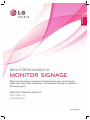 1
1
-
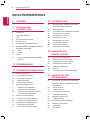 2
2
-
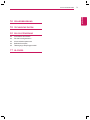 3
3
-
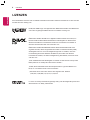 4
4
-
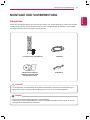 5
5
-
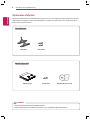 6
6
-
 7
7
-
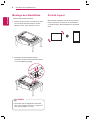 8
8
-
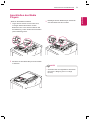 9
9
-
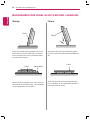 10
10
-
 11
11
-
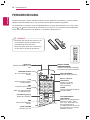 12
12
-
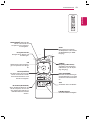 13
13
-
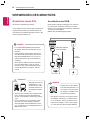 14
14
-
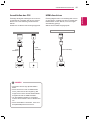 15
15
-
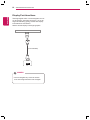 16
16
-
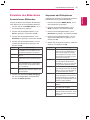 17
17
-
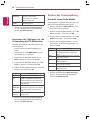 18
18
-
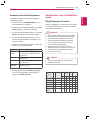 19
19
-
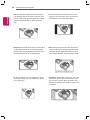 20
20
-
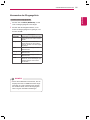 21
21
-
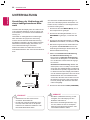 22
22
-
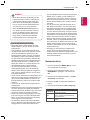 23
23
-
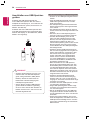 24
24
-
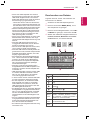 25
25
-
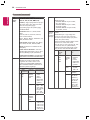 26
26
-
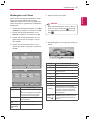 27
27
-
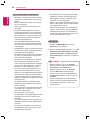 28
28
-
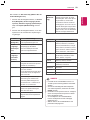 29
29
-
 30
30
-
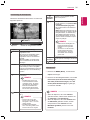 31
31
-
 32
32
-
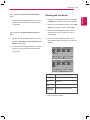 33
33
-
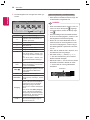 34
34
-
 35
35
-
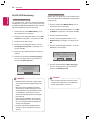 36
36
-
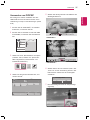 37
37
-
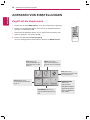 38
38
-
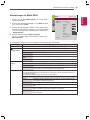 39
39
-
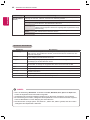 40
40
-
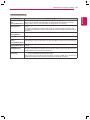 41
41
-
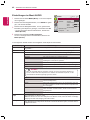 42
42
-
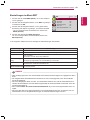 43
43
-
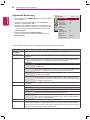 44
44
-
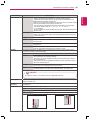 45
45
-
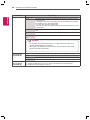 46
46
-
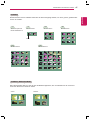 47
47
-
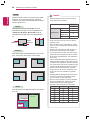 48
48
-
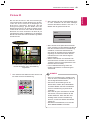 49
49
-
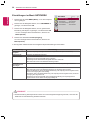 50
50
-
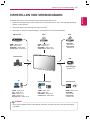 51
51
-
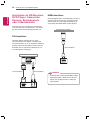 52
52
-
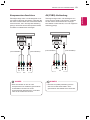 53
53
-
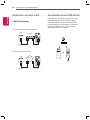 54
54
-
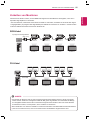 55
55
-
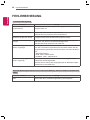 56
56
-
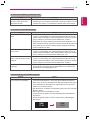 57
57
-
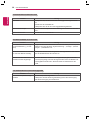 58
58
-
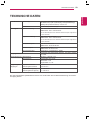 59
59
-
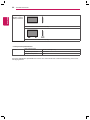 60
60
-
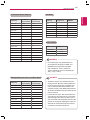 61
61
-
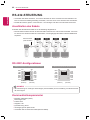 62
62
-
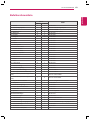 63
63
-
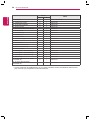 64
64
-
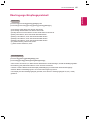 65
65
-
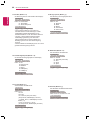 66
66
-
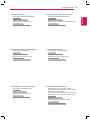 67
67
-
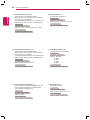 68
68
-
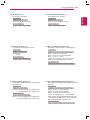 69
69
-
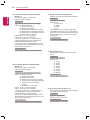 70
70
-
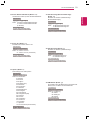 71
71
-
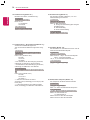 72
72
-
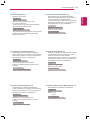 73
73
-
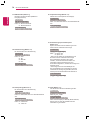 74
74
-
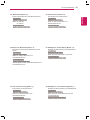 75
75
-
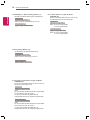 76
76
-
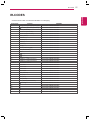 77
77
-
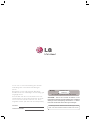 78
78
LG 47WX50MF-B Benutzerhandbuch
- Kategorie
- MP3 / MP4-Player
- Typ
- Benutzerhandbuch
- Dieses Handbuch eignet sich auch für
Verwandte Artikel
-
LG 42VS20-BAA Benutzerhandbuch
-
LG 42WL10MS-B Benutzerhandbuch
-
LG 65VS10-BAA Bedienungsanleitung
-
LG 65VS10 Benutzerhandbuch
-
LG 47VX30MF-B Benutzerhandbuch
-
LG 72WX70MF-B Benutzerhandbuch
-
LG 42WX30MW-B Benutzerhandbuch
-
LG 47WS50MW-B Benutzerhandbuch
-
LG 84WS70BS-B Benutzerhandbuch
-
LG 55VS20-BAA Benutzerhandbuch